Domine a Arte do Color Grading no CapCut
Apresentando o color grading CapCut: Eleve seu jogo de edição de vídeo. No cenário em constante evolução da edição de vídeo, a gradação de cores é crucial para moldar o humor, o tom e o apelo visual do seu conteúdo.
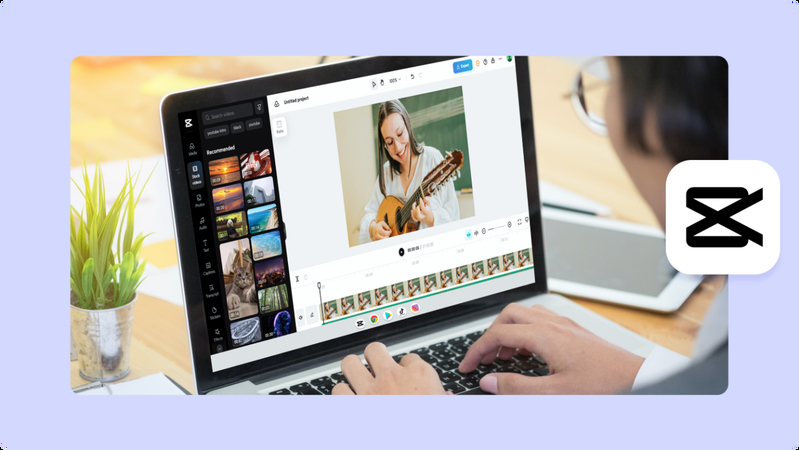
Com o color grading CapCut, entusiastas e profissionais podem desbloquear um novo reino de possibilidades criativas. Integrado de forma perfeita na renomada plataforma de edição CapCut, esse recurso capacita os usuários a aprimorar seus vídeos com precisão e sofisticação.
Com a ajuda do HitPaw VikPea (anteriormente HitPaw Video Enhancer), alcançar uma vibrância e clareza de cores inigualáveis está a apenas um clique de distância. Melhore sua edição hoje e libere todo o potencial dos seus vídeos.
Parte 1. Compreendendo a Gradação de Cores no CapCut
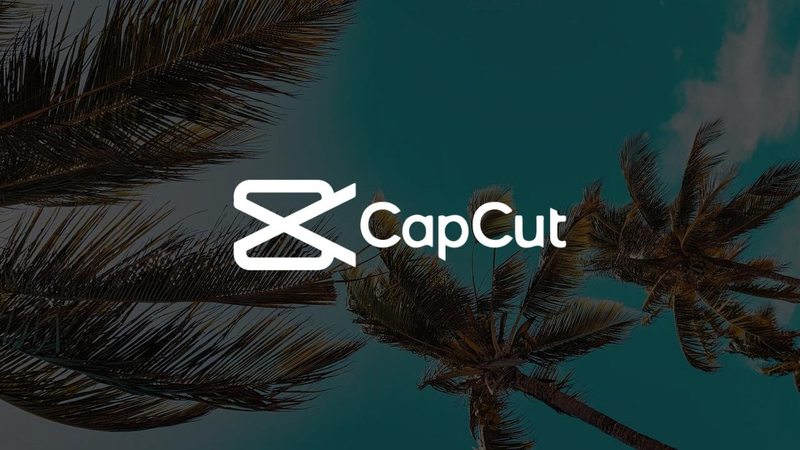
A gradação de cores é a arte de aprimorar e manipular as cores do vídeo para evocar emoções, definir o tom e criar consistência visual. Dentro do CapCut, essa poderosa ferramenta capacita os usuários a elevar seus esforços de edição de vídeo a novos patamares.
Com uma infinidade de recursos e ferramentas de gradação de cores à sua disposição, o CapCut permite ajustes precisos de saturação, contraste, matiz e muito mais. Sua interface intuitiva e opções de edição abrangentes fazem dele uma plataforma ideal para editores novatos e experientes, prometendo integração perfeita de visuais cativantes em cada projeto.
Parte 2. Guia Passo a Passo para Gradação de Cores no CapCut
1. Importando o Material: Importe o seu material de vídeo para a interface de edição do CapCut. Após a importação, selecione o clipe desejado para aplicar a gradação de cores.
2. Acessando as Opções de Gradação de Cores: Navegue até a barra de ferramentas de edição e localize as opções de gradação de cores. No CapCut, isso geralmente está na aba "Ajustar" ou "Cor".
3. Ajustando os Parâmetros: O CapCut oferece uma variedade de parâmetros para a gradação de cores, incluindo brilho, contraste, saturação e matiz. Experimente essas configurações para alcançar o visual desejado. Aumente o brilho para uma sensação vibrante, ajuste o contraste para mais profundidade, aumente a saturação para mais riqueza e modifique o matiz para mudar as cores de forma sutil ou dramática.
- Brilho: Ajusta o brilho geral do vídeo. Aumentar o brilho torna o vídeo mais claro, enquanto diminuir deixa mais escuro.
- Contraste: Controla a diferença entre as áreas claras e escuras do vídeo. Aumentar o contraste melhora a distinção entre as cores, e diminuí-lo resulta em um visual mais suave e suave.
- Saturação: Determina a intensidade das cores no vídeo. Aumentar a saturação faz as cores parecerem mais vibrantes e vívidas, enquanto diminuí-la desatura as cores, resultando em uma aparência mais suave.
- Matiz: Altera o tom geral de cor do vídeo. Ajustar o matiz move todas as cores do vídeo ao longo do espectro, permitindo criar diferentes atmosferas ou combinar esquemas de cores específicos.
4. Ajustes Finais: Ferramentas adicionais, como ajustes de temperatura e tonalidade, são usadas para refinar o equilíbrio geral das cores. Esses ajustes sutis podem impactar muito o clima e a atmosfera do seu vídeo.
5. Pré-visualização e Refinamento: Após fazer os ajustes, visualize o material para avaliar as mudanças. Ajuste conforme necessário até alcançar o efeito desejado de gradação de cores.
Seguindo essas Passos, você pode realizar eficazmente a gradação de cores no CapCut, aprimorando o apelo visual dos seus vídeos com precisão e criatividade.
Parte 3. Melhor Recomendação para Melhoria de Cores
Para uma melhoria de cores incomparável, o HitPaw VikPea é a escolha principal. Utilizando algoritmos avançados de IA, ele revoluciona a edição de vídeos para colorir vídeos e elevar as cores e a qualidade geral a novos patamares.
Com a versão mais recente introduzindo modelos inovadores como Frame Interpolation e Stabilize, o HitPaw garante desempenho de alto nível.
Características:
- Ferramenta de Melhoria com IA: Utiliza algoritmos avançados de IA para melhorar de forma eficiente as cores e a qualidade geral do vídeo.
- Upscale para Resolução 8K: Melhora vídeos para uma impressionante resolução 8K, garantindo clareza e detalhes incomparáveis.
- Reparar Arquivos de Vídeo Danificados: Capaz de reparar arquivos de vídeo danificados e recuperar conteúdo valioso que de outra forma seria perdido.
- Tecnologia de IA Avançada: Com tecnologia de IA refinada, o HitPaw oferece resultados excepcionais de aprimoramento e restauração de cores.
- Interface Simples e Limpa: Uma interface amigável torna o uso acessível para todos os níveis de usuários, simplificando o processo de aprimoramento.
- Pré-visualização Sem Marcas d'Água: Aproveite a liberdade de visualizar as melhorias sem marcas d'água intrusivas, garantindo satisfação antes de finalizar as edições.
Passos
-
Passo 1. Baixe e instale o HitPaw VikPea em seu computador.
-
Passo 2. Faça o upload do vídeo que você deseja melhorar no software.
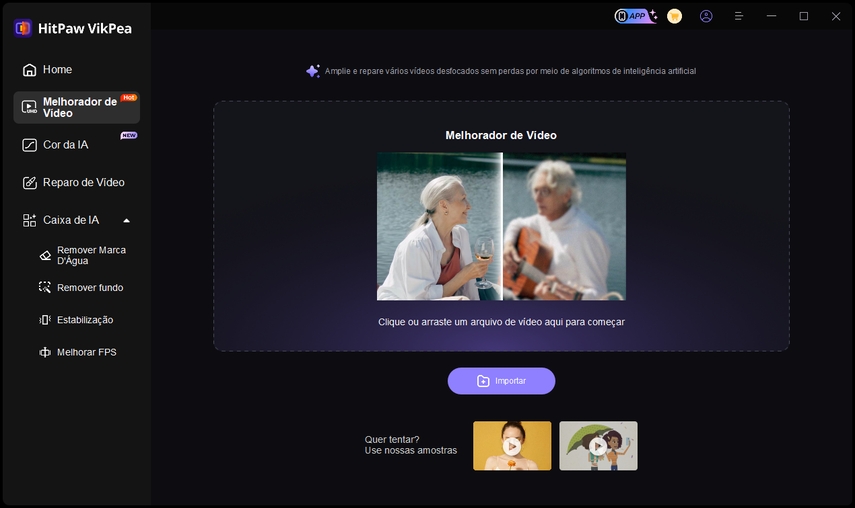
-
Passo 3. Simplesmente escolha o “Modelo de Colorização”, que ajudará a transformar vídeos preto e branco em vídeos coloridos.
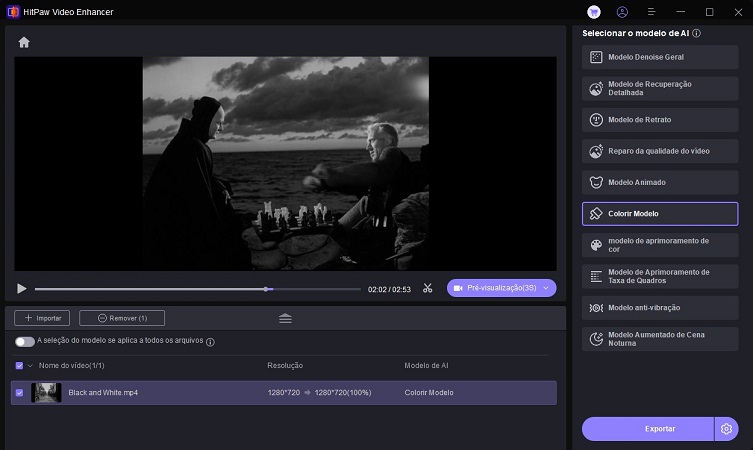
-
Passo 4. Clique em Visualizar para processar o vídeo e aguarde alguns segundos. Quando estiver satisfeito, clique no botão Exportar para salvar o arquivo de vídeo no seu computador.
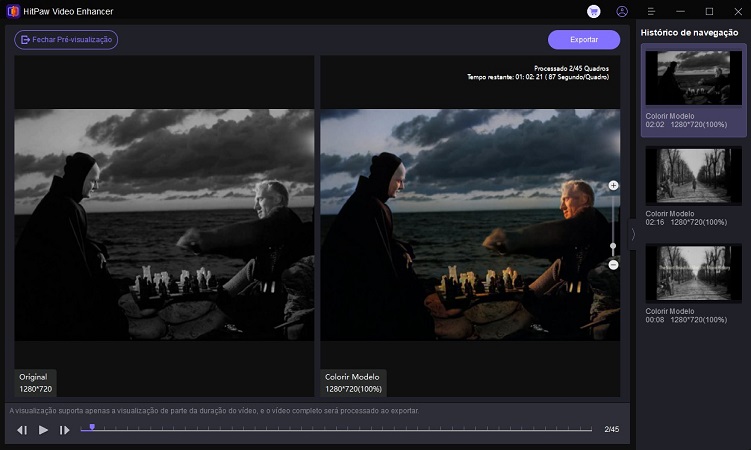
Você dá um toque moderno e atraente aos seus vídeos antigos favoritos com apenas alguns cliques.
Nota: Se você estiver usando a versão gratuita, não poderá exportar o vídeo melhorado. E se precisar melhorar ainda mais no CapCut, você pode estabilizar o vídeo no CapCut.
Saiba Mais sobre o HitPaw VikPea
Parte 4. Perguntas Frequentes sobre Color Grading no CapCut
Q1. Qual é melhor para color grading: DaVinci ou Premiere?
A1. A escolha entre DaVinci Resolve e Adobe Premiere Pro para color grading depende da preferência pessoal e das exigências do projeto. O DaVinci Resolve é renomado por suas ferramentas poderosas de color grading e sua interface dedicada a esse processo, sendo preferido por muitos coloristas profissionais. No entanto, o Adobe Premiere Pro oferece capacidades de edição abrangentes juntamente com ferramentas de color grading integradas, proporcionando versatilidade para editores que preferem uma solução tudo-em-um.
Q2. O CapCut tem chroma key?
A2. Sim, o color grading no CapCut oferece a funcionalidade de chroma key, permitindo que os usuários removam uma cor específica (geralmente verde ou azul) da filmagem e a substituam por outro fundo ou imagem. Esse recurso possibilita a criação de composições visualmente envolventes e a integração suave de sujeitos em diversas cenas.
Q3. Posso mudar a cor do fundo no CapCut?
A3. Você pode mudar a cor do fundo no color grading do CapCut adicionando um clipe de cor sólida ao seu projeto. Basta importar o clipe de cor sólida, colocá-lo na linha do tempo abaixo da filmagem e ajustar sua duração e posição conforme necessário. Em seguida, personalize a cor do clipe de cor sólida para a cor de fundo desejada utilizando as ferramentas de edição do color grading no CapCut.
Conclusão
Em conclusão, dominar o color grading no CapCut aprimora a narrativa visual dos seus vídeos. Com sua interface intuitiva e ferramentas de edição robustas, o CapCut capacita os criadores a alcançar aprimoramentos de cor de nível profissional sem esforço.
No entanto, integre o HitPaw VikPea no seu fluxo de trabalho de edição para um aprimoramento de cor incomparável e qualidade geral de vídeo. Seus algoritmos avançados de IA e recursos inovadores elevam seus vídeos a novos patamares.
Leve seu jogo de edição para o próximo nível e desbloqueie todo o potencial dos seus vídeos com o HitPaw VikPea hoje mesmo. Experimente agora e veja a diferença por si mesmo!






 HitPaw FotorPea
HitPaw FotorPea HitPaw Univd
HitPaw Univd 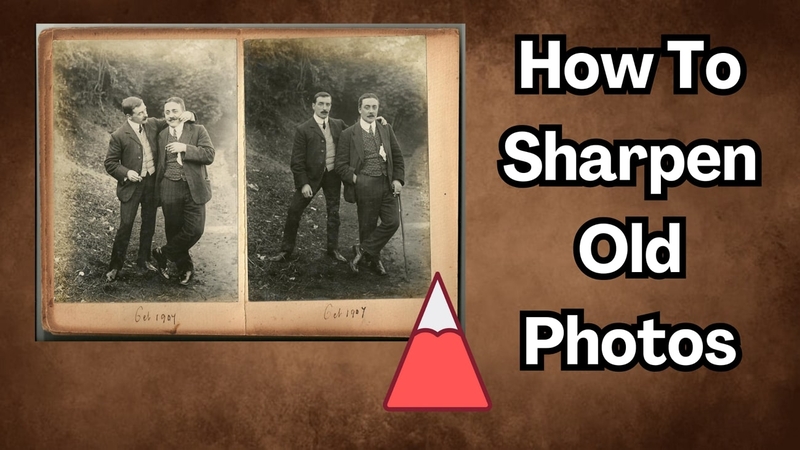


Compartilhar este artigo:
Selecionar a classificação do produto:
Antônio García
Editor-em-Chefe
Trabalho como freelancer há mais de cinco anos. Sempre fico impressionado quando descubro coisas novas e os conhecimentos mais recentes. Acho que a vida não tem limites, mas eu não conheço limites.
Ver todos os ArtigosDeixar um Comentário
Criar sua avaliação sobre os artigos do HitPaw